Desbloqueie todo o seu iPhone/iPod/iPad limpando a senha e remova completamente o Apple ID.
Como excluir seu ID Apple com ou sem senha
"Tenho um novo Apple ID e espero excluir o antigo Apple ID permanentemente, como posso fazer isso?" Depois de obter um produto Apple, você será solicitado a criar um Apple ID e uma senha. Isso pode ser usado para ativar seu dispositivo e acessar todos os serviços Apple disponíveis, como FaceTime, iMessage, iCloud, Find My, App Store, etc. Portanto, é muito importante excluir o Apple ID quando você mudar para um novo iPhone/iPad. Saiba mais sobre o porquê e como excluir o Apple ID neste artigo.
Lista de guias
O que acontece quando você exclui seu ID Apple O que fazer antes de excluir seu ID Apple Etapas detalhadas para excluir um ID Apple de dispositivos antigos Como excluir um ID Apple no iPhone sem senhaO que acontece quando você exclui seu ID Apple
Não é difícil apagar um Apple ID, mas a ação pode ter efeitos de longo alcance. A principal mudança é que você não pode fazer login no Apple ID depois que ele foi excluído.
• A Apple remove os detalhes da sua conta associados ao seu login da Apple.
• O histórico de suas compras na App Store, iTunes e Apple Pay será removido permanentemente.
• Seus dados no iMessage, iCloud e FaceTime também serão apagados.
• Os agendamentos na Apple Store e os casos de suporte do AppleCare também serão cancelados.
• Suas assinaturas vinculadas à sua conta serão canceladas automaticamente no final do seu pedido, mas você não poderá acessá-las com seu ID Apple.
• Depois de remover seu ID Apple, ninguém poderá reativá-lo, incluindo a Apple.
O que fazer antes de excluir seu ID Apple
Como seu Apple ID é essencial para acessar suas compras, downloads, conteúdo e dados em seu dispositivo, há algumas coisas que você deve fazer antes de excluir seu Apple ID. Para evitar perda de dados, você deve:
1. Faça backup dos seus dados armazenados e copiados no iCloud para o seu computador usando o iTunes/Find.
2. Baixe as mensagens e contatos do iMessage e FaceTime para o seu computador.
3. Cancele as ativações da App Store, Apple News+, Apple Fitness+, Apple Arcade, Apple TV+ e Apple Music.
4. Desative o Buscar.
Desabilitar Buscar no iOS 13 e superior:
Passo 1Toque no seu nome no aplicativo “Configurações”.
Passo 2Selecione “Find My”, toque em “Find My iPhone” e desative “Find My iPhone”.
etapa 3Quando solicitado, insira a senha do seu ID Apple e confirme para desativar o Buscar Meu iPhone.
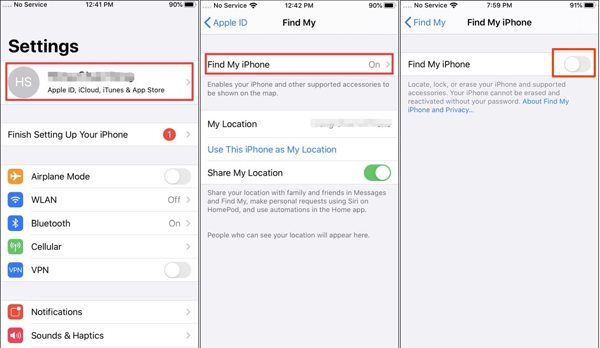
Desabilitar Buscar no iOS 12 e versões anteriores:
Passo 1Abra o aplicativo “Ajustes”, escolha “iCloud” e toque em “Encontrar meu iPhone”.
Passo 2Desative “Encontrar meu iPhone”.
etapa 3 Se solicitado, digite a senha do seu ID Apple e confirme a remoção do seu ID Apple do iPhone.
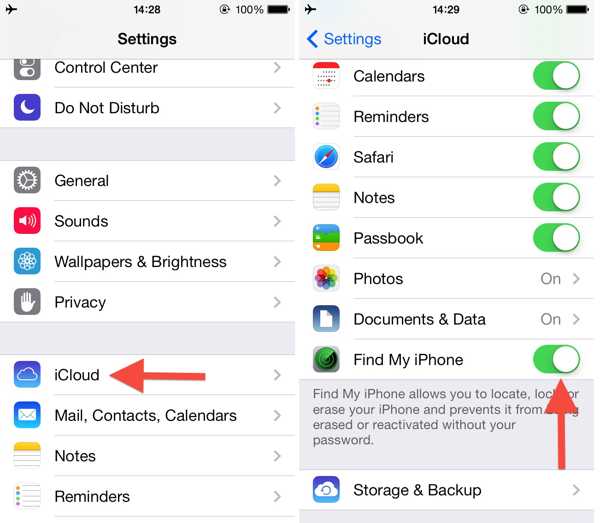
Desabilitar Buscar no Mac:
Passo 1Vá ao menu “Apple” e escolha “Configurações do Sistema” ou “Preferências do Sistema”.
Passo 2Clique no seu nome, escolha “iCloud” e clique em “Mostrar tudo” em “Aplicativos usando iCloud”.
etapa 3Desmarque “Find My Mac” e insira sua senha Apple ID se solicitado. Clique em “Continue” e confirme.
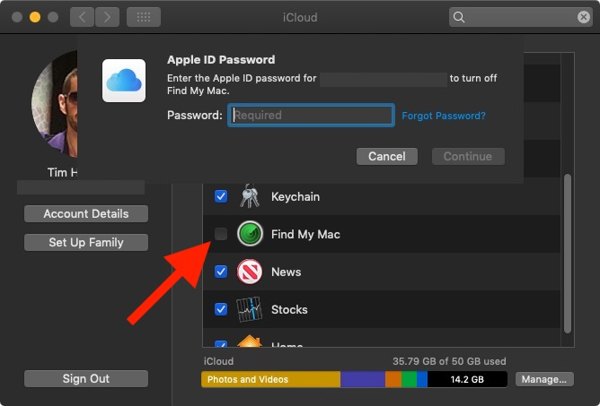
Sair do iPhone/iPad:
Passo 1Toque no seu perfil no aplicativo Configurações.
Passo 2Se você desabilitou o Buscar Meu iPhone, toque em “Sair” na parte inferior diretamente. Se não, desabilite o Buscar Meu iPhone e siga em frente.
etapa 3Selecione os tipos de dados dos quais deseja manter uma cópia e toque em “Sair” novamente.
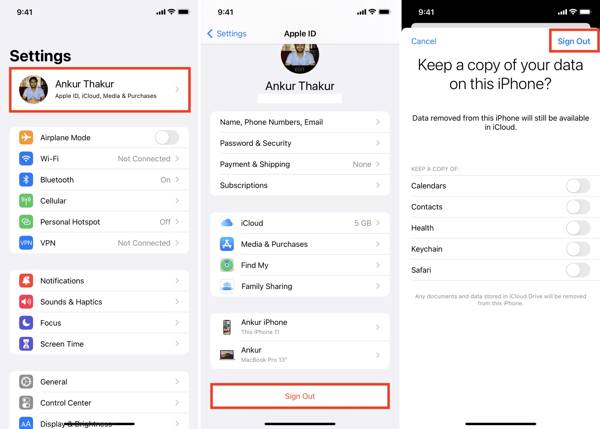
Sair do Mac:
Passo 1Vá até o menu “Apple” e escolha “Configurações do Sistema” ou “Preferências do Sistema”.
Passo 2Clique em “Apple ID” e clique em “Overview” no macOS Mojave ou posterior. Ou clique em “iCloud” no macOS High Sierra ou anterior.
etapa 3Clique no botão “Sair”.
Passo 4Marque os tipos de dados desejados e clique em “Keep a Copy” se quiser baixar uma cópia dos dados do iCloud. Clique em “Keep on This Mac” se quiser salvar os dados no seu Mac.
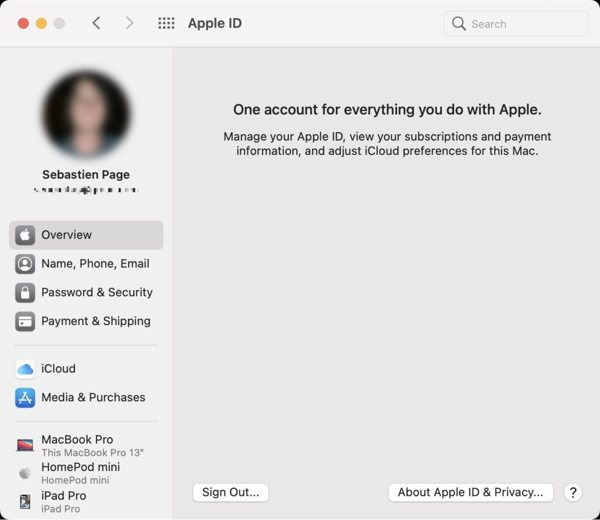
Etapas detalhadas para excluir um ID Apple de dispositivos antigos
Passo 1Visite o site oficial do iCloud em um navegador da web e faça login no Apple ID para excluir. Se você ativar a autenticação de dois fatores, insira o código de verificação na tela.
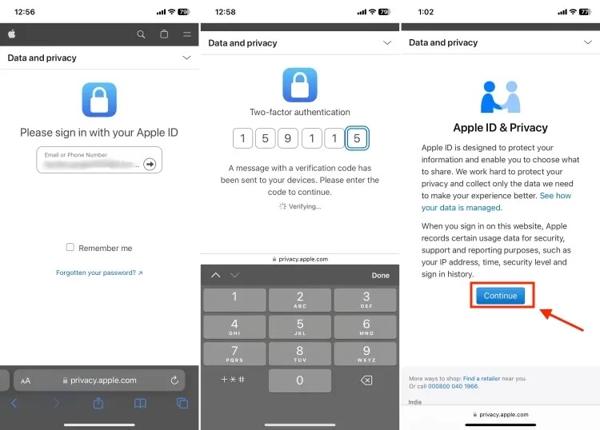
Passo 2Clique ou toque em “Continuar” para começar a excluir seu ID Apple. Clique ou toque no link “Solicitar exclusão de sua conta” em “Excluir sua conta”.
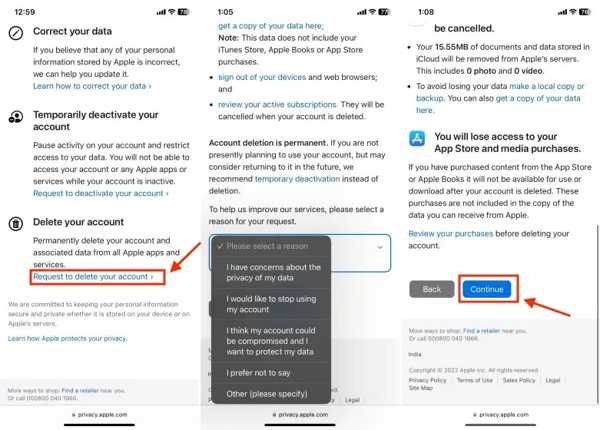
etapa 3Escolha um motivo para a exclusão do Apple ID e clique em “Continuar”. Leia o aviso legal e clique ou toque em “Continuar”.
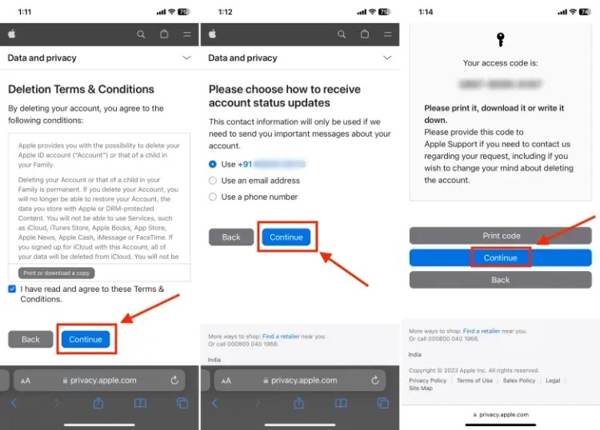
Passo 4Marque “Concordo com as condições” na próxima página e escolha uma forma de receber atualizações de status da conta. Toque no botão “Continuar” para receber um código de acesso.
Etapa 5Insira o código de acesso no campo e continue tocando em “Excluir conta”. Por fim, toque no botão “Sair” para confirmar. Levará sete dias para excluir seu ID Apple permanentemente.
Como excluir um ID Apple no iPhone sem senha
Se você esquecer a senha do seu Apple ID, você não poderá excluir seu Apple ID do seu iPhone. Portanto, você deve confiar em Desbloqueador de iPhone 4Easysoft, que pode remover o Apple ID do proprietário anterior sem senha. Além disso, garantirá que não haja perda de dados durante o processo. Dessa forma, você pode facilmente fazer login na conta Apple com um novo ID.

Apague o ID Apple e sua senha sem senha do dispositivo iOS.
Suporta todos os modelos mais recentes de iPhone e iPad, incluindo iPhone 16/15.
Remover bloqueio de ativação do iCloud e outras restrições como Tempo de Tela.
Remova apenas o ID Apple sem excluir outros dados importantes do iPhone.
100% Seguro
100% Seguro
Veja aqui o processo para excluir seu ID Apple do seu iPhone sem uma senha:
Passo 1Execute a melhor ferramenta de remoção de Apple ID após instalá-la no seu computador e escolha “Remover Apple ID”. Conecte seu iPhone à mesma máquina com um cabo Lightning.
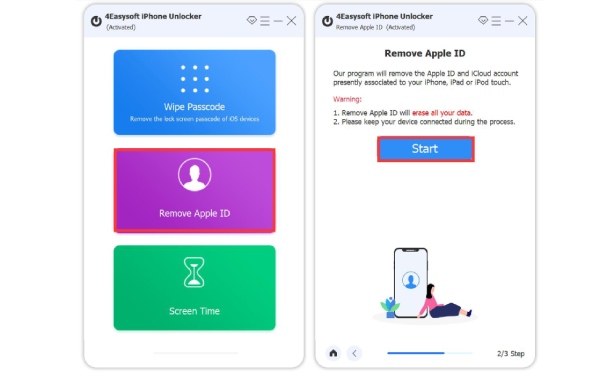
Passo 2Clique no botão “Start” e o software excluirá seu Apple ID imediatamente se o Find My estiver desabilitado. Caso contrário, você enfrentará duas situações:
No iOS 11.3 ou anterior, redefina todas as configurações do seu iPhone e o software fará o resto do trabalho.
No iOS 11.4 ou superior, habilite a autenticação de dois fatores. Insira “0000”, confirme as informações do seu iPhone e clique em “Iniciar” para baixar o firmware. Em seguida, insira “0000” e clique em “Desbloquear”.

Conclusão
Este guia explicou como excluir um Apple ID permanentemente. Você precisa da senha para excluir sua conta na web. No entanto, é possível apagar o antigo Apple ID e a senha de um iPhone ou iPad usando Desbloqueador de iPhone 4Easysoft. Caso tenha outras dúvidas ou sugestões, entre em contato conosco.
100% Seguro
100% Seguro


